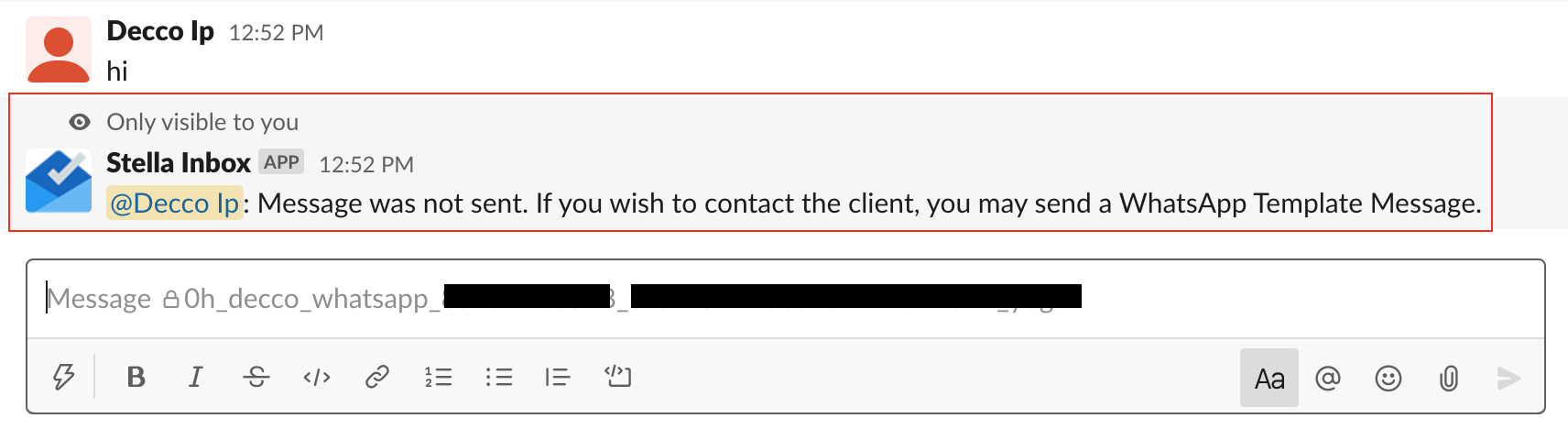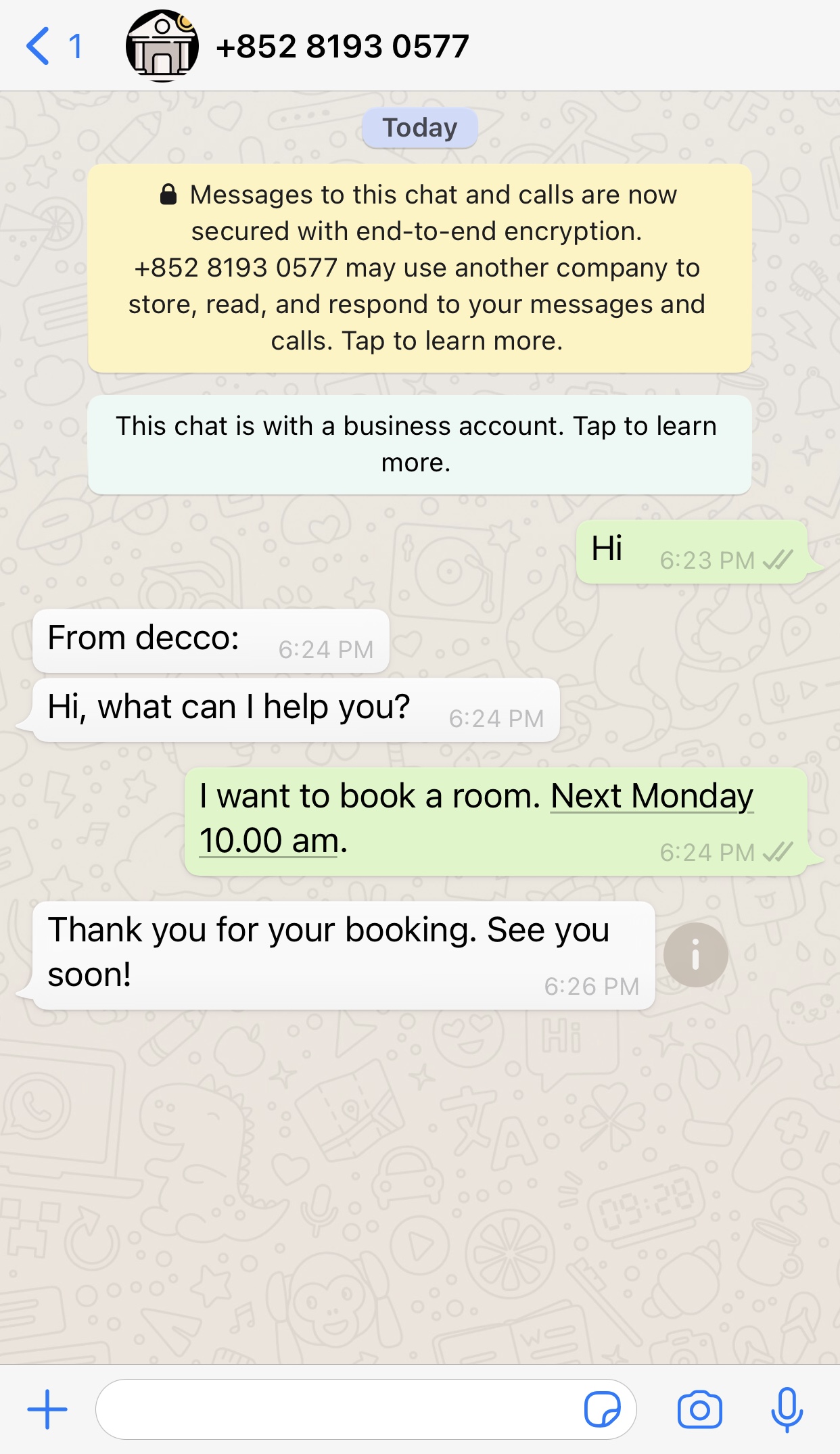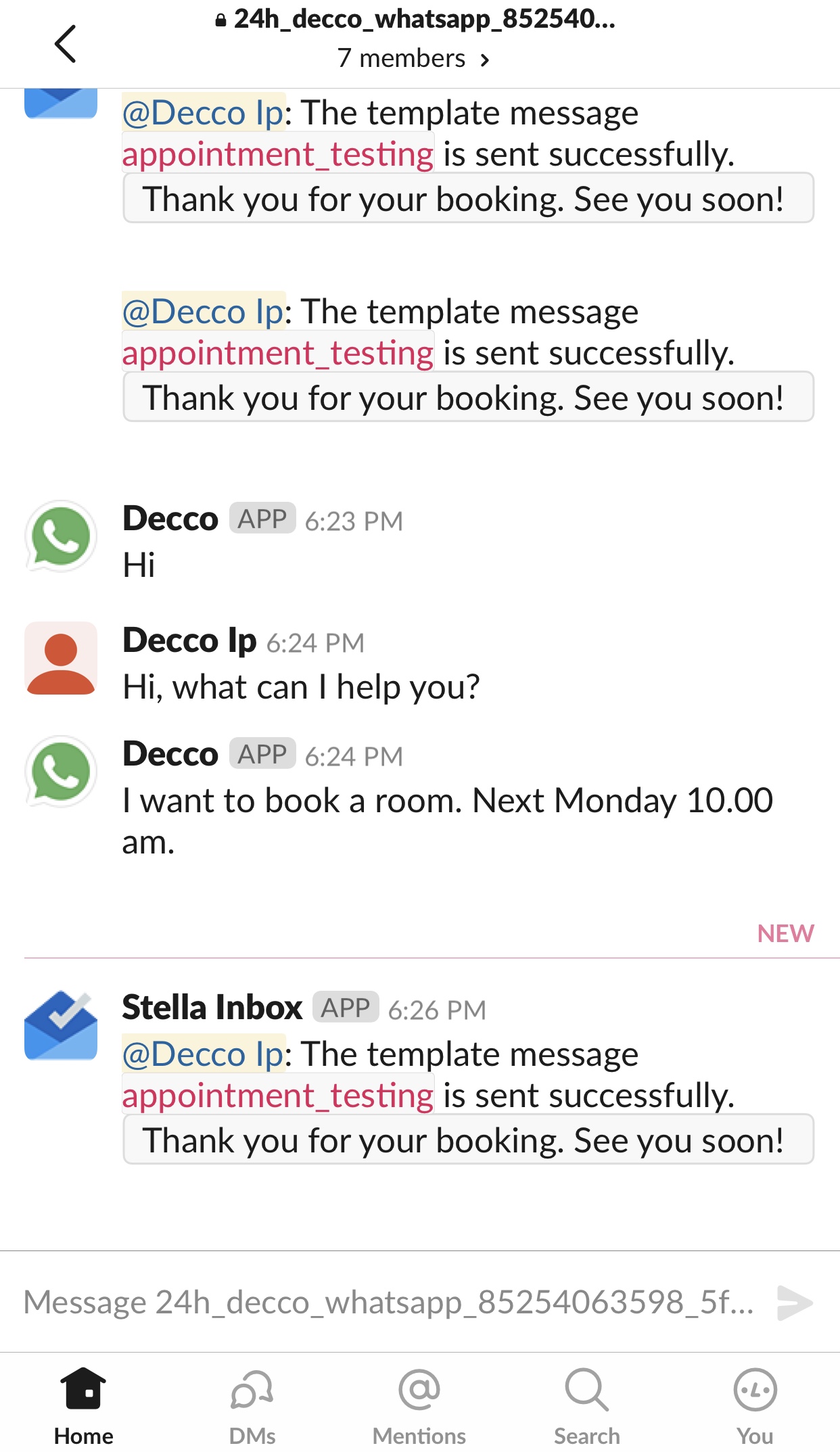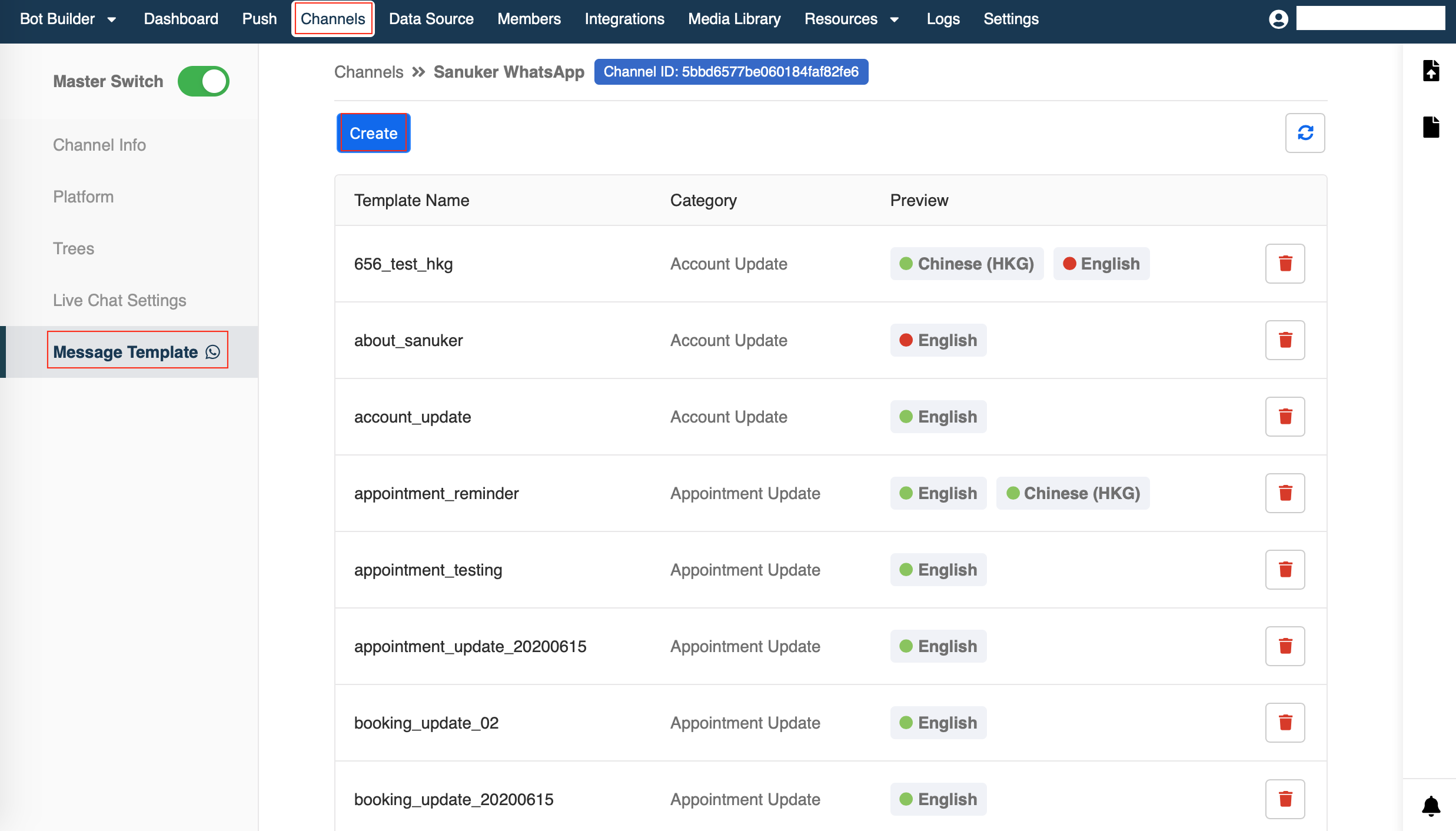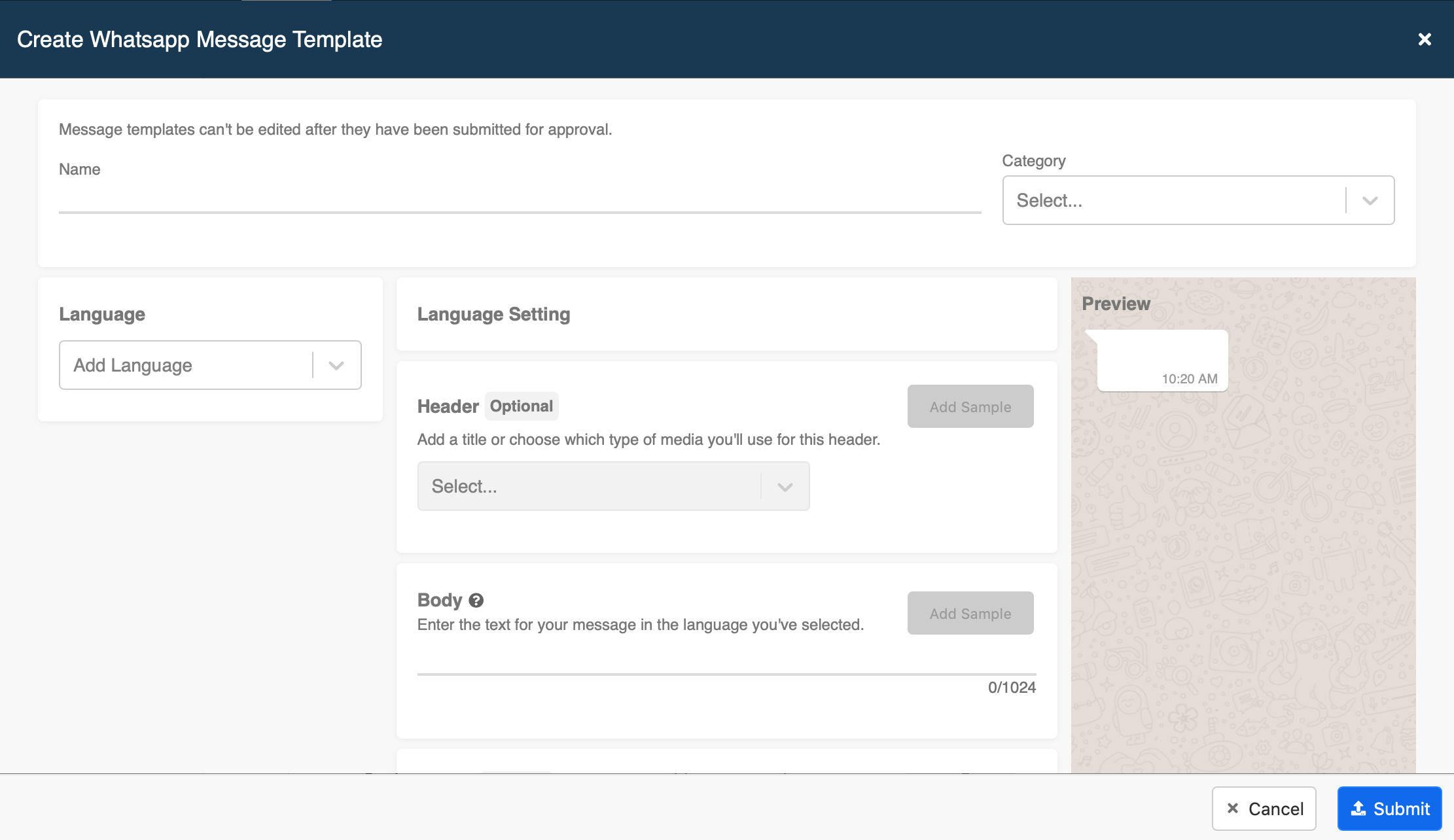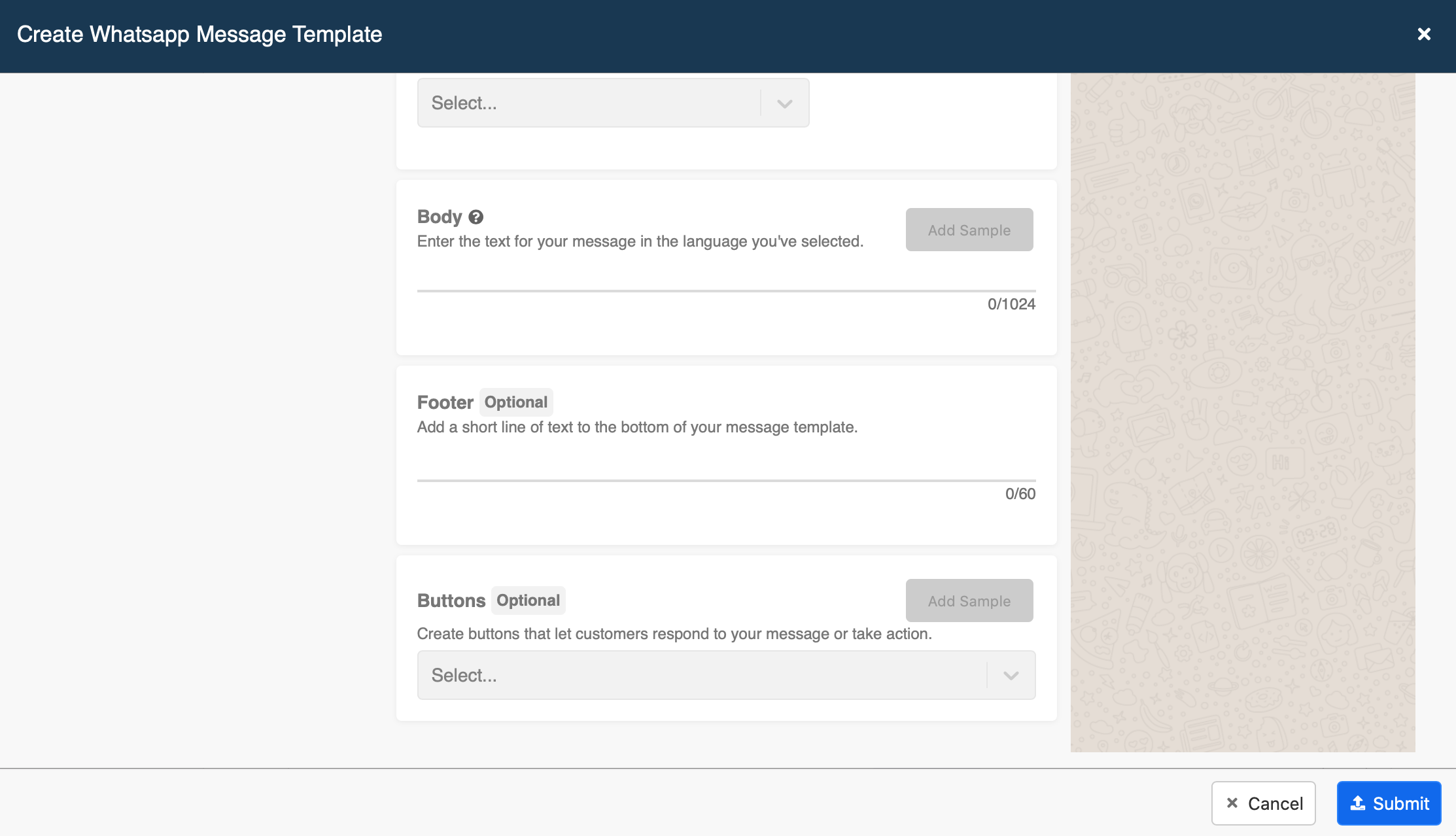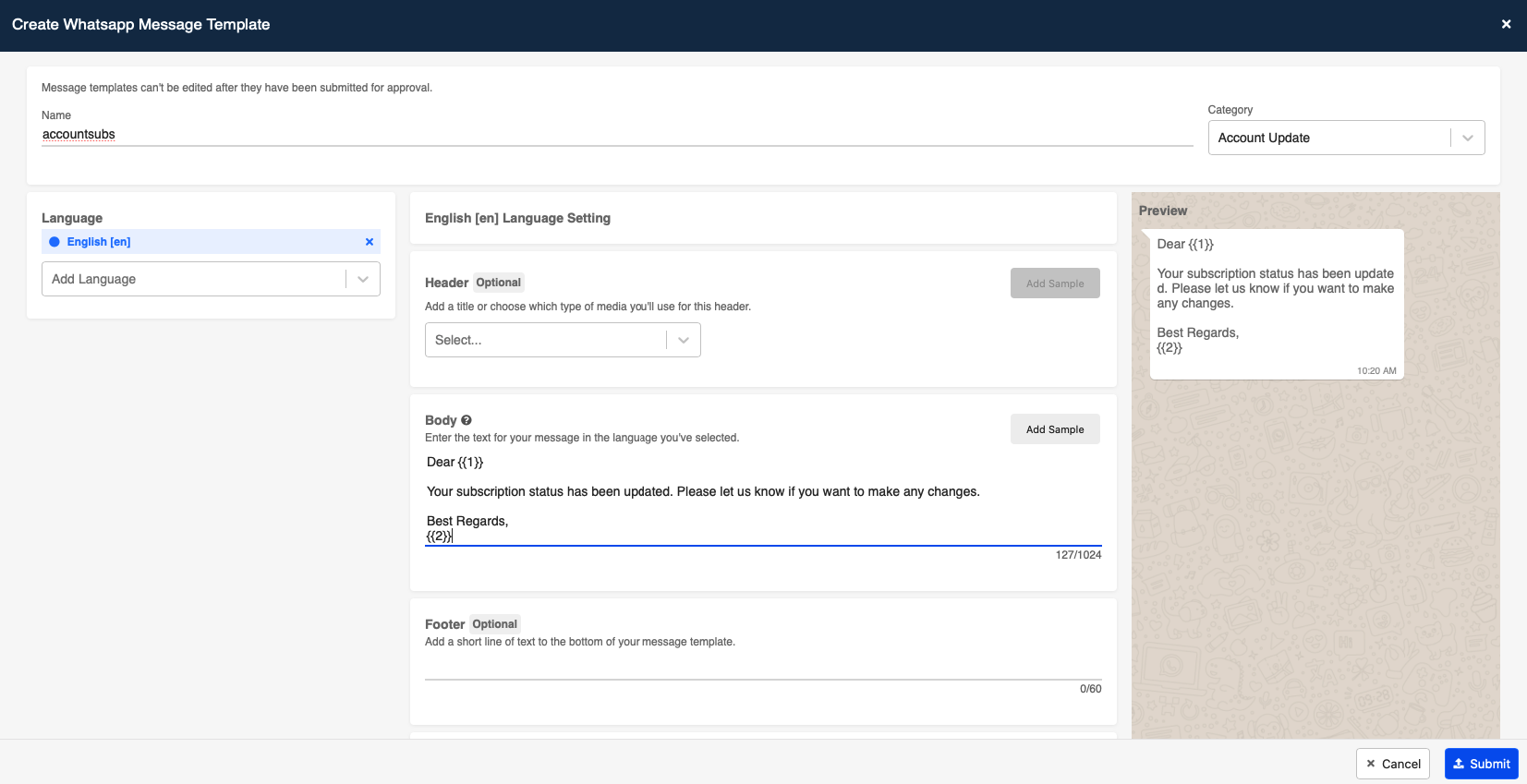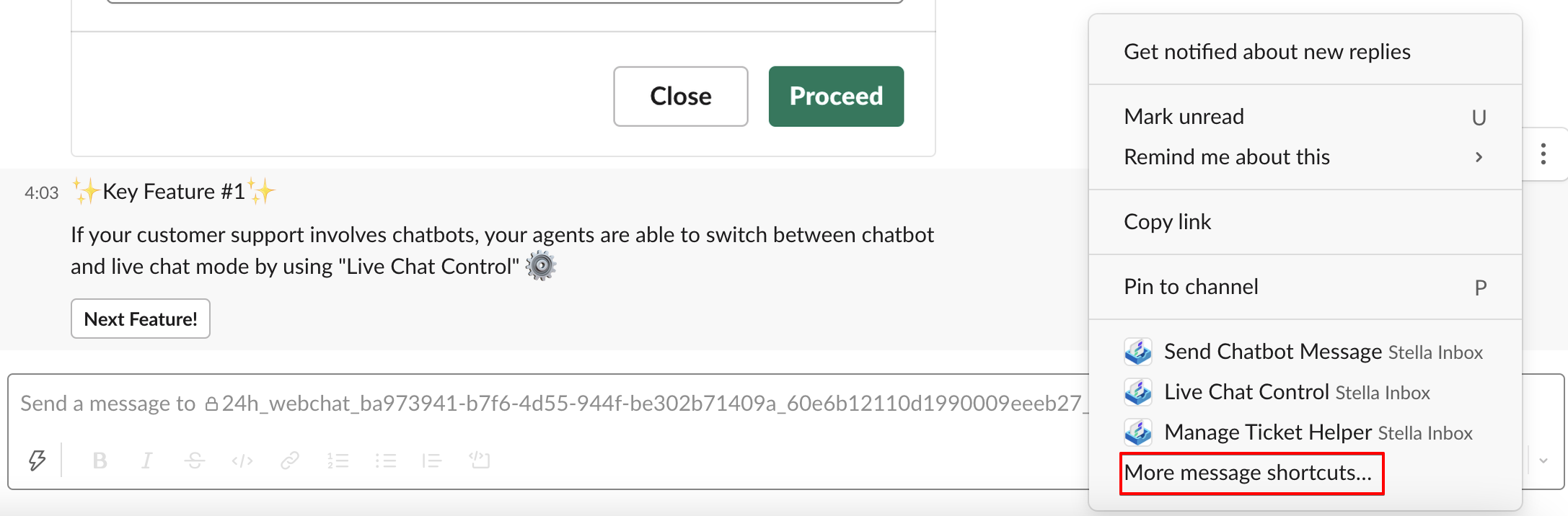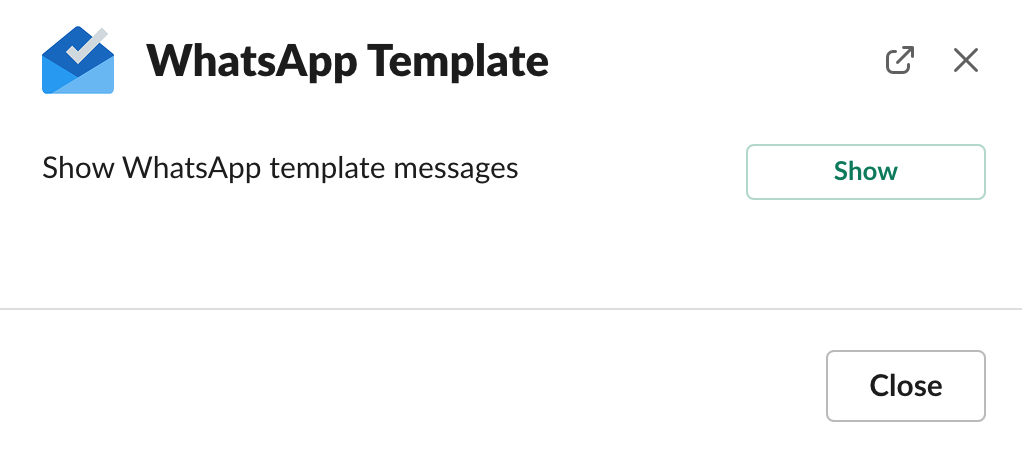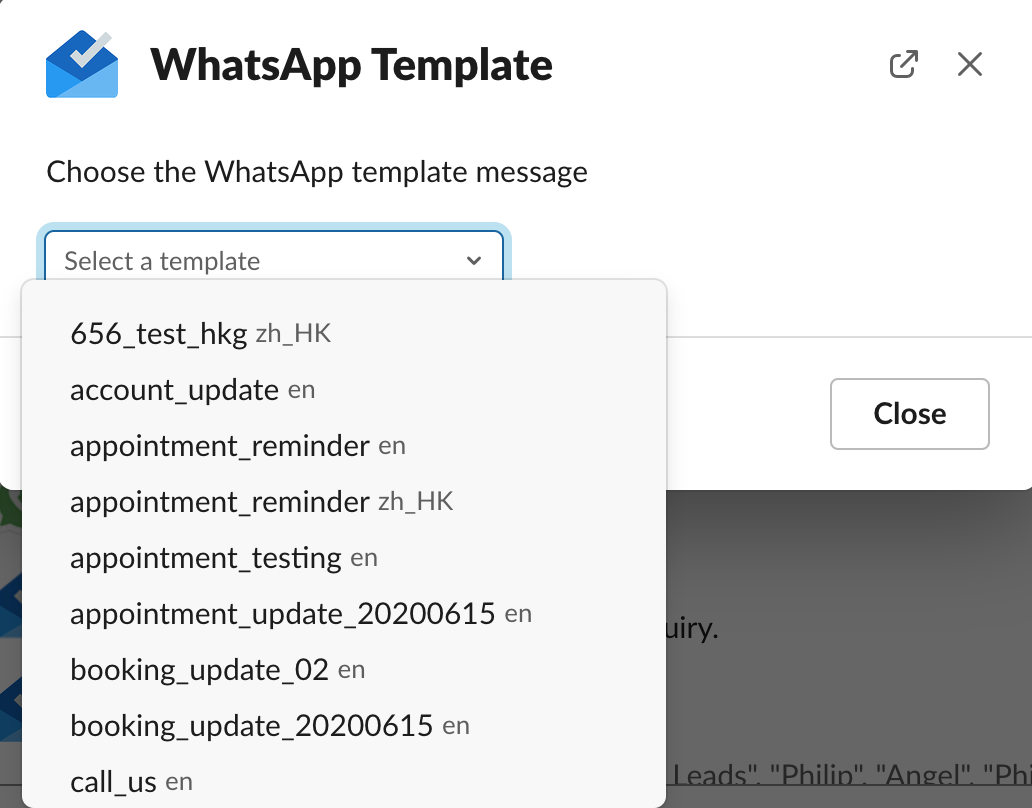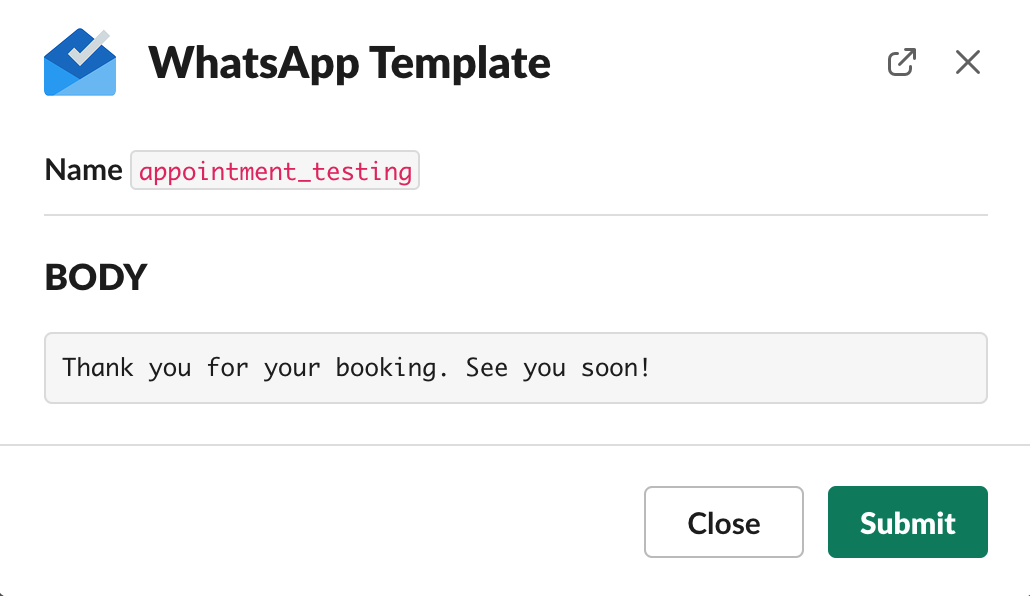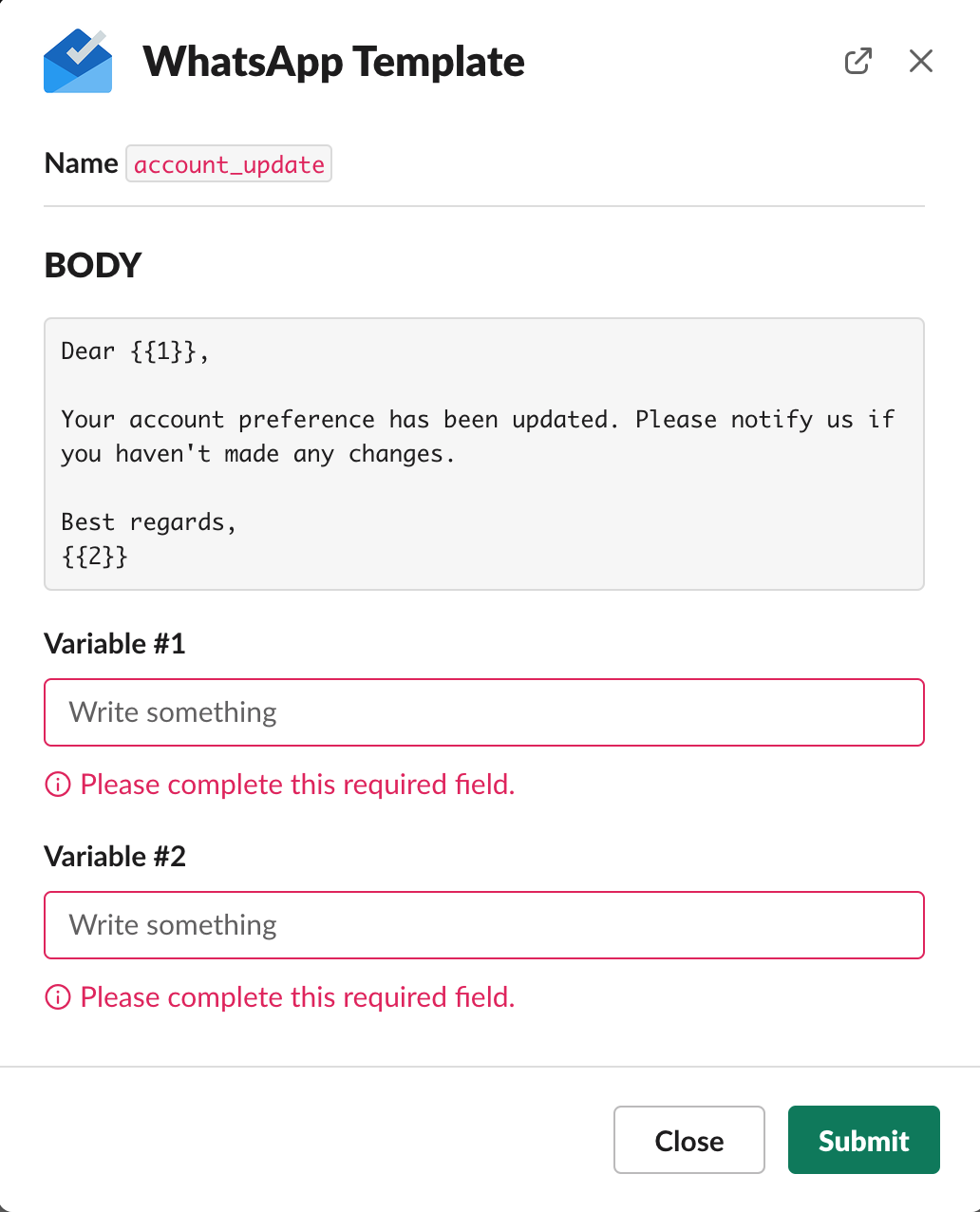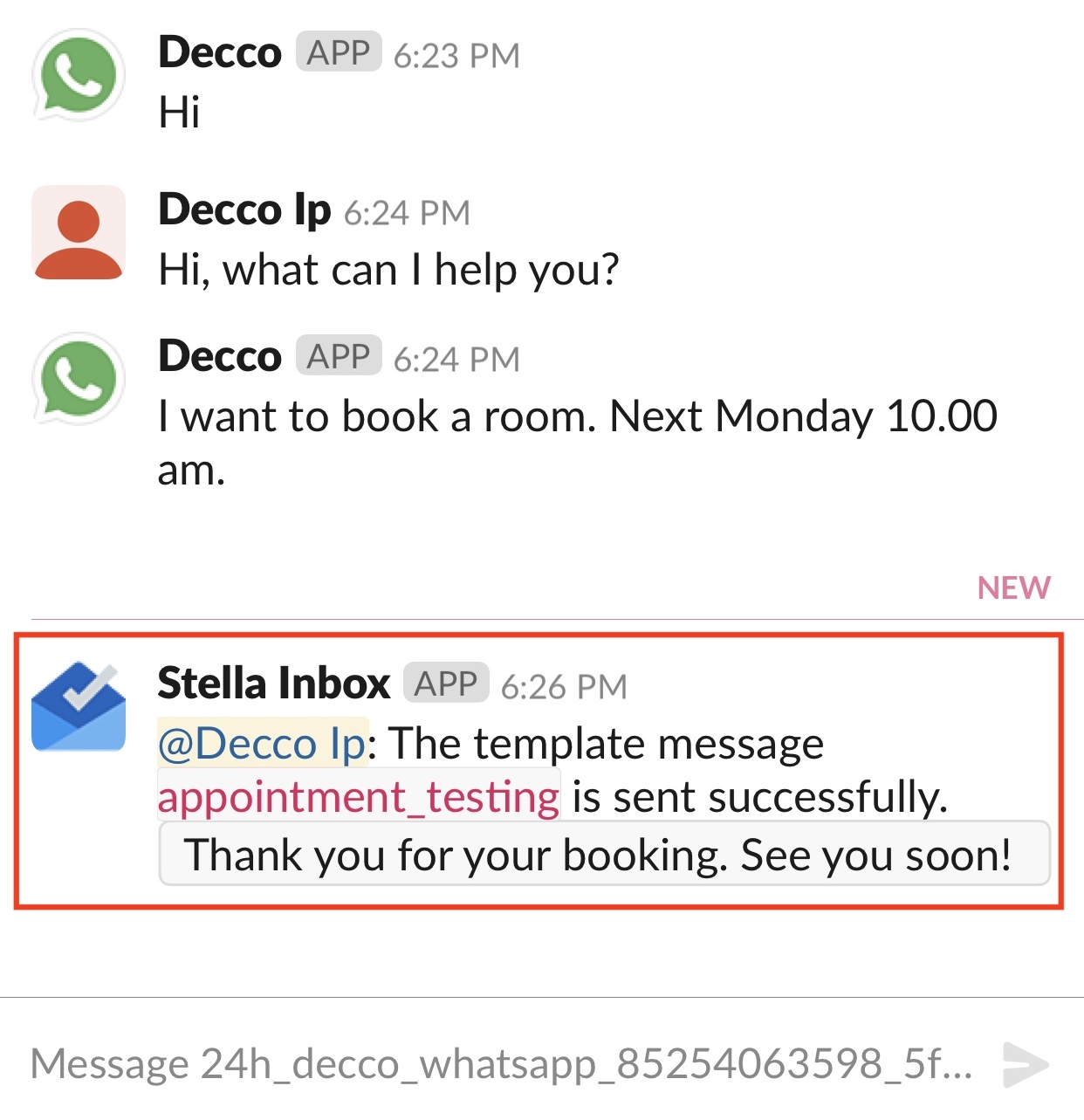发送WhatsApp范本信息
由于 WhatsApp Business API 的24小时客户服务窗口政策,如果客戶自最後一条消息計起,已闲置至少24小时,此商业帐户不可以向客戶发送消息。 然而,WhatsApp允许使用消息模板作为向客户的通知。这些可重复使用的消息模板需要得到 WhatsApp 的審核及批准,以确保它们不违反 WhatsApp 政策。
Slack Inbox中,如果您想向已闲置至少24小时的用户发送推送消息,您也可以发送WhatsApp消息模板。
开始这部分前,请按此以更深入认识 WhatsApp Business API。
检查闲置时间
Slack Inbox 在每个对话频道名称的开头都包含“闲置时间”。新的对话频道应以「24h」开头,然后 Slack Inbox 将计算其「闲置时间」并相应地编辑对话频道的名称,频道将在客户闲置两周后自动存档。
检查闲置时间
如果假如客服人员在24小时客户服务窗口过后仍向客户发送消息,发送会无效并显示以下错误信息。
错误信息
您的结果會是什么?
客服人员发送WhatsApp消息模板。
如果用户闲置了24小时以上,而且其對話频道标题中的时间會变为“ 0h”,但客服人員仍可以使用WhatsApp消息模板发送推送消息。

闲置了24小时以上
动手试试看
创建WhatsApp消息模板
WhatsApp消息模板必须先获得WhatsApp的批准,然后才能发送给客户,被批准的范本信息可以被重用。
- 登录星制,选择Channel,然后选择您的WhatsApp频道。 单击「范本信息」,然后选择创建以创建新范本信息。绿灯表示范本已被批准,红灯表示已被拒绝。
创建WhatsApp范本信息-1
- 首先,请填写「名称」,「类别」和「语言」,然后输入模板的内容,必须填写「正文」,你亦可以在右侧预览结果。
创建WhatsApp范本信息-2
- 媒体和文本「页眉」,「页脚」及「按钮」(例如“快速回复”和“号召性用语”)不是必须的。
创建WhatsApp范本信息-3
- 您还可以在消息模板中创建变量,例如 {{number}},可以在发送之前输入文字。 完成消息模板后,单击「提交」,WhatsApp将審核模板,您可以在面板中查看批准状态。
创建WhatsApp范本信息-4
发送WhatsApp范本信息
- 将游标移至信息上,选取「More actions」,并选取「More message shortcuts」。
发送WhatsApp范本信息-1
- 选取「Send WhatsApp Template」。
发送WhatsApp范本信息-2
- 单击「显示」以查看预设消息。
发送WhatsApp范本信息-3
- 从下拉列表中选择一个消息模板。
发送WhatsApp范本信息-4
- 您可以查看WhatsApp消息模板的预览,然后点击「提交」。
发送WhatsApp范本信息-5
- 如果您选择带有变量的WhatsApp消息模板,则需要先填写所需的变量,然后单击[提交]。
发送WhatsApp范本信息-6
- Slack Inbox 会通知你WhatsApp消息模板已成功发送。
发送WhatsApp范本信息-7
- 看看你能否得到预期结果.